-
Crie um fluxo de trabalho:
No menu lateral esquerdo, clique no ícone de rôbo para acessar a aba Fluxo de trabalho.
(Conforme mostrado na imagem abaixo)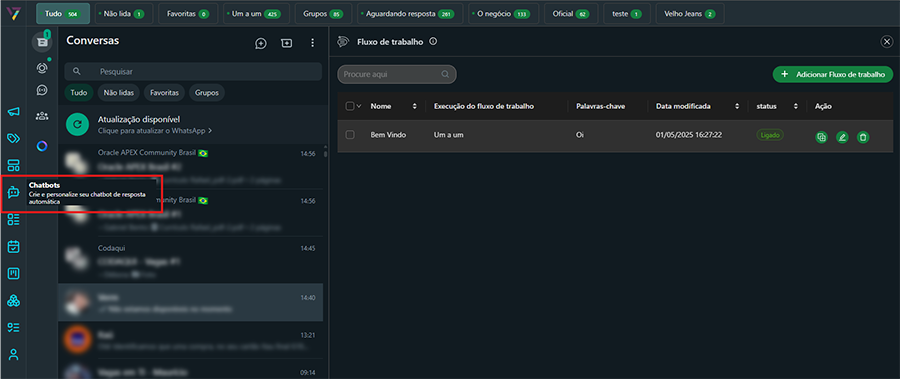
Em seguida, na parte superior direita da tela, clique no botão verde “Adicionar Fluxo de trabalho”.
(Conforme mostrado na imagem abaixo)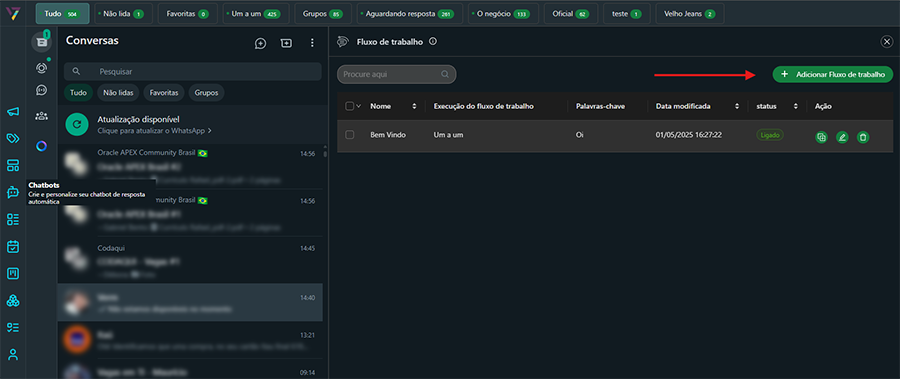
-
Configure as regras e a mensagem do fluxo:
- Digite o nome do fluxo.
- Selecione o tipo de execução, como por exemplo “Um a um”.
- Escolha como o fluxo será acionado:
- Para cada mensagem recebida
- Para cada novo bate-papo
- Para palavras-chave selecionadas (opção mais comum)
- Adicione as palavras-chave que irão disparar o fluxo.
- Ative ou desative opções como:
- Mostrar status de digitação
- Executar funil por palavras-chave
- Marcar conversa como lida
- Configure o conteúdo da mensagem, incluindo variáveis, emojis e atraso de envio.
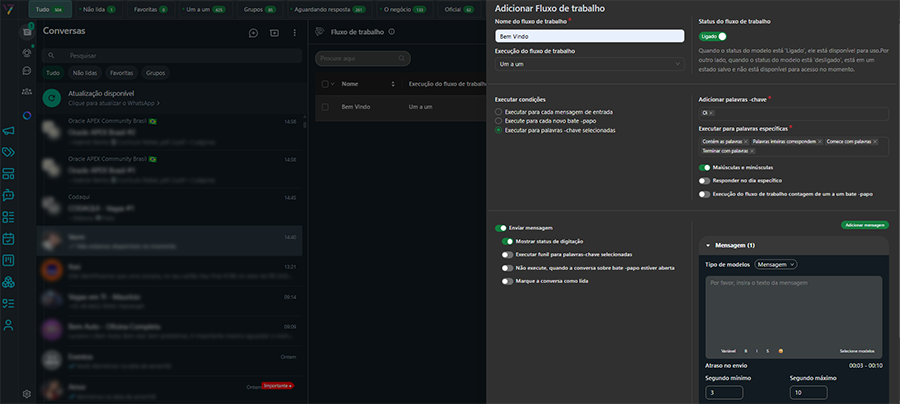
-
Defina ações adicionais do fluxo:
Você pode ativar uma ou mais das seguintes ações automáticas:- Ações personalizadas da guia:
- Adicionar contato na guia de bate-papo personalizada
- Remover o contato da guia (somente se ele estiver previamente adicionado)
- Ações do grupo:
Você deve ser um administrador dos grupos para executar essas ações.- Adicionar em grupos
- Remover dos grupos
- Ações do Quadro Kanban:
- Adicionar no Quadro Kanban
- Remover do Quadro Kanban
- Execução de Webhook: Permite enviar dados para sistemas externos.
- Chat do arquivo:
- Arquivar conversa
- Desarquivar conversa
- “Quadra” a conversa no painel
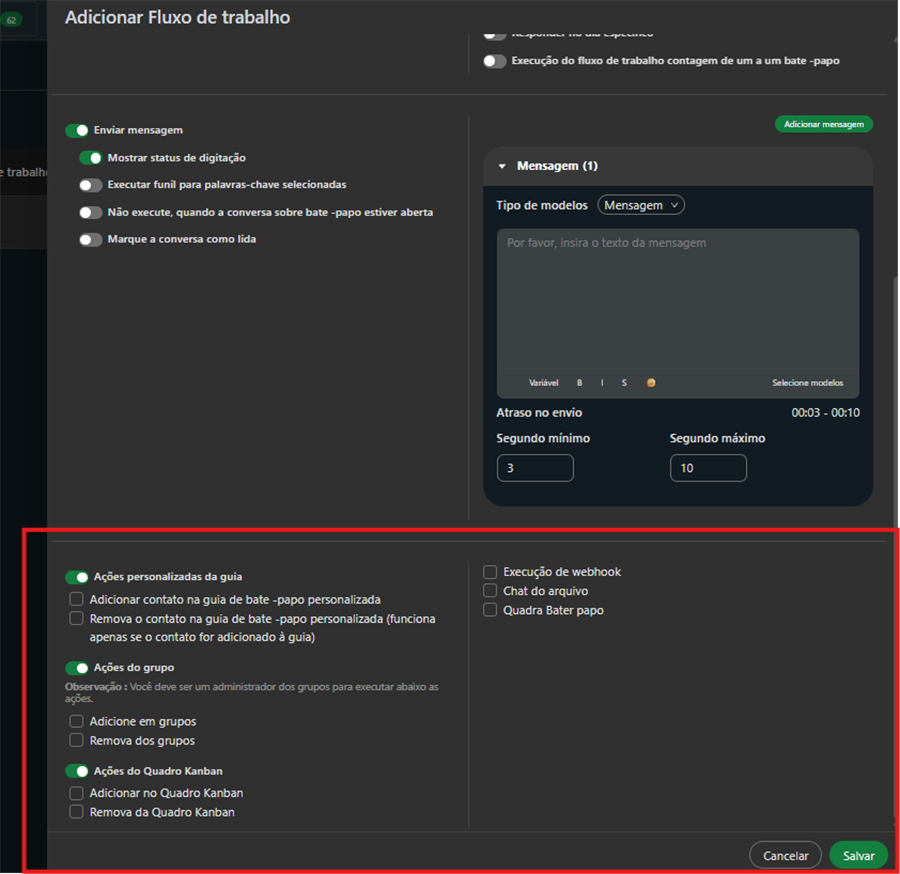
- Ações personalizadas da guia:
- 0 Usuários acharam útil

